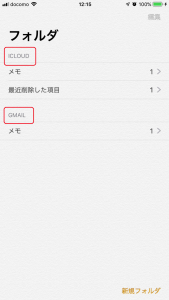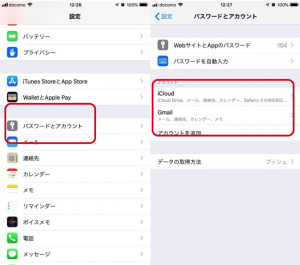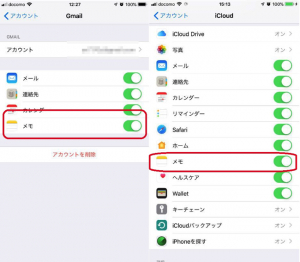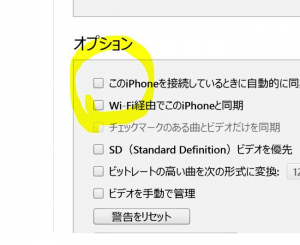あらかじめ設定しておきたい、iPhoneのメモのバックアップ設定!
ちなみに、さきほどのメモの「フォルダ」画面をよ~く見ると、「iCloud」「メール」などの表示が書かれているのに気がつかれた方もおられると思います。
実はメモのデータは、所定の設定を行うことで、iCloudや、メールサーバにもバックアップを取れます。
いざ、という時に慌てないように、「設定」→「パスワードとアカウント」→「アカウント」でiCloudやメール(Gmailなどでも可)を選択して、「メモ」のスライドスイッチをオンにしておきましょう。
うっかり、大切なメモを削除してしまった時、もう一度メモを起動させれば、iCloudや、メールサーバに残っていたメモのデータが、絶対とは断言できませんが、もしかしたら残っていて復旧してくれるかもしれません!(iCloudの同期設定がオフになっていたら元も子もないので、あらかじめ「設定」→「Apple ID」→「iCloud」→「iCloudバックアップ」はオンにしておきましょう。)
知らなかった! iphoneのメモのデータをiTunesから復元する方法
既にiPhoneのバックアップデータが保存されているのならば、iTunesからメモの情報を復元できる可能性があります。
PCのiTuneを起動した際、「このiPhoneを接続しているときに自動的に同期」「Wi-Fi経由でこのiPhoneと同期」のチェックを外してから、iPhoneを接続して、本体の復元を開始します。ただし、iTunesからiPhoneへ復元を開始する、ということは、iPhoneは、全体的に、バックアップデータ取得時の状態に戻ってしまうので、こまめにバックアップを取っているのでなければ、最後の手段にしておいたほうがよさそうです。















 DIME MAGAZINE
DIME MAGAZINE